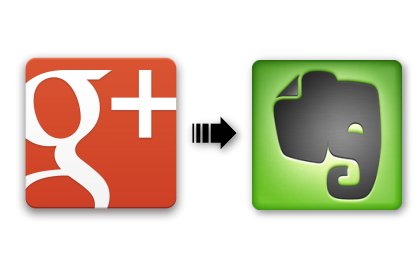 無論在生活上的事務或是寫部落格,都需要很多參考資料與素材,而我通常使用 Evernote 來當統一收集的工具。在 PC 上複製各種資料非常方便,只要作業系統之內用滑鼠選取範圍後,按下
無論在生活上的事務或是寫部落格,都需要很多參考資料與素材,而我通常使用 Evernote 來當統一收集的工具。在 PC 上複製各種資料非常方便,只要作業系統之內用滑鼠選取範圍後,按下 不過在行動裝置(Andoird、iOS)上執行 "選取"、"複製" 的動作不太容易,這造成蒐集資料的不便;而最困難的要屬 G+,因為官方尚未開放 API,很難輕易地分享及複製資料。偏偏 G+ 有許多高價值的追蹤對象及社群,是獲取資訊的重要來源。如果能在看到 G+ 好文的同時,就能輕易地分享到 Evernote,那麼對零碎時間的作業流程,將是莫大的幫助。
測試了許多方法後,最終找到了能將 G+ 貼文分享到 Evernote 的方法,這也是本篇的內容。而利用相同原理,G+ 貼文將也能分享到 email 或 Facebook,由於篇幅的關係,將在下一篇討論。
一、為何 G+ 無法在行動裝置進行分享
在 PC 上使用 G+ 分享貼文時,若指定分享的社交圈,可勾選「另外傳送電子郵件給……」,利用傳送 email 的功能分享給 Evernote,詳細圖文步驟可參考這篇「Google+快速記事同步到Evernote雲端記事本,邊逛Google+邊記錄」。
可惜的是,在行動裝置上 G+ App 未開放「社交圈使用 email 傳送通知」,如此一來,想在 G+ App 上蒐集資訊成了麻煩事,得使用繁複的操作才能完成。若少了 G+ App,我在行動裝置蒐集資訊的任務,大部分只能使用「gReader 來擷取 RSS 到 evernote」。
二、G+ App 進行分享的密技原理
經過不斷測試之後,發現 G+ App 雖然無法分享到 G+ 以外的應用程式,但設定分享對象時,如果我們一直往下捲,會出現你的「手機聯絡人」──

如果你的手機聯絡人設定了 email,就會出現在以上的名單之中;而將 G+ 訊息分享給這些 email 後,測試的結果如下:
1. Gmail:並不會真的寄到 Gmail,會將訊息傳給該 G+ 帳號。
2. 非 Gmail:真的會將訊息寄到該 email。
得出以上結果後,證實了 G+ App 可以透過 email 來分享訊息,如此要分享到 Evernote、Facebook 等等都是可行的了!
雖然解決了自己的難題,不過我用的是 Nexus 7,擔心這功能只是 Google 自家人限定,若其他裝置不能用就尷尬了。還好 G+ 社群結合了許多相同志趣的朋友,藉由不同裝置、不同需求的測試,讓這項功能的輪廓得以描繪出來,在此先感謝所有協助測試的朋友。
三、在 Android 使用 G+ 轉 Evernote
這部分感謝 +Eian Pan +Ida Wu +澳西諾 的測試,證實了在 Sony、HTC、Samsung 等 Android 裝置可正常操作,以下為最佳化的流程。
1. 「新增 Evernote email 成為 Android 裝置聯絡人」最安全、最相容的步驟由 +澳西諾 提供:
打開 Evernote App → 點選帳號 → 帳戶資訊 → Evernote 電子郵件地址 → 新增至聯絡人,聯絡人名稱可自行更改(例如 "evernote") → 按「完成」
若操作有疑問請見以下流程圖示──




2. 啟動 G+ App → 找一則貼文 → 按分享 → 分享對象輸入剛剛設定的聯絡人名稱 (例如 evernote),要出現郵件的圖示 → 可選擇是否填入訊息 → 送出。
以上最重要的關鍵為,選擇分享對象時能否看到郵件圖示,如下圖紅圈,選到大象就糟了──

如果需要填入註釋的話,這些訊息會成為 Evernote 的記事標題──

3. 只需幾秒鐘就可檢查是否在 Evernote 能顯示這則 G+ 訊息──

四、在 iOS 使用 G+ 轉 Evernote
這部分感謝 +Pan Kuan 的測試,在 iPad 上也能使用此功能,不過這部分 WFU 無法提供圖片,請參考以下 +Pan Kuan 的測試流程:
1. 打開 Evernote App → 點選帳號 → 帳戶資訊 → 往下滑,才能找到 Evernote 電子郵件地址 → 新增至聯絡人,聯絡人名稱可自行更改(例如 "evernote")
2. 啟動 G+ App → 找一則貼文 → 按分享 → 選擇分享對象時, +Pan Kuan 輸入剛剛設定的聯絡人名稱,但無法出現選項 → 於是分享對象改為輸入完整的 "evernote 電子郵件地址" → 成功,可送出訊息 → 因為輸入過完整的 "evernote 電子郵件地址",之後會自動成為選項供選取。
五、G+ 轉 Evernote 的缺陷
根據 +Eian Pan 的測試回報,發現 G+ 分享到 Evernote 的記事,並沒有提供原貼文的連結──

這則記事的原網址為這個「Blogger中文社群討論串」,對照上圖後,發現 G+ 轉 Evernote 的功能算是有兩個缺陷:
1. 我打的發文內容,並不會出現在上圖問號之處。不過要說這是缺陷也不太公平,因為 G+ 所有轉貼分享的內容,本來就只會出現最原始的出處內容而已。
2. 下方紅框處的連結,點下去後發現,並非直覺所認為的是貼文連結,而是一個全新的私人轉貼討論串連結。這的確算是個缺陷,因為如果原討論串有些不錯的留言(或第 1 點的發文內容),都可能因為沒有原貼文連結而錯失掉這些資訊。
以下為解決方法:

在分享之前,先按貼文右上角的「選項」按鈕,再按上圖紅框的「連結」,可將此貼文的連結複製到剪貼簿。

然後在分享內容時,長按螢幕可出現「貼上」選項,將貼文連結貼入分享內容。
另外,若不需要貼文連結,需要「原貼文內容」,可將上一個步驟(按「連結」)改成按「複製文字」,此時就可貼上原貼文內容。

最後在 Evernote 出現的這則 G+ 貼文記事,如上圖紅框處,就會出現原貼文的連結了。後續要做什麼處理都可回到 PC 上再進行,至少我們在行動裝置端已經完成了資料蒐集的動作。
+Eian Pan 表示:公開的貼文才有「連結」選項,非公開的貼文將無法複製連結。
我想到的權宜之計為,自己建立一個公開社群,將非公開的貼文貼到這個社群,這樣就能從那個社群裡取得原貼文的連結了。
以上為 G+ 轉 evernote 的操作原理、流程及注意事項,如果主要作業環境為 FB 的讀者,下一篇將說明 G+ 轉 FB 的操作流程:「如何讓 Google+ 訊息在行動裝置分享到 Facebook 及 Email」
Evernote 相關使用技巧:



【補充說明】在 iOS 使用 G+ 轉 Evernote
回覆刪除將 〝Evernote 電子郵件地址〞加入 Google+ 社交圈(舉例:我是設定成「Evernote社交圈」)
在 G+ App → 找一則貼文 → 按分享 → 選擇分享對象時,即可分享給 「Evernote社交圈」,
如此一來,自己的 Evernote 就可以看到 剛剛從 G+ 分享的貼文。
報告完畢
<6774893231074088895>(以上內容請勿刪除,從括號之後開始留言)
回覆刪除● 報告站長:
剛剛又再次測試,
從 Google+ 分享「透過 e-mail 發文到 臉書」or 「透過 e-mail 發文到 Evernote」 都是沒問題的,
但是,
從 Google+ 分享「透過 社交圈 發文到 臉書」or 「透過 社交圈 發文到 Evernote」,好像都無法成功。
螢幕拍照畫面:https://plus.google.com/photos/107669621442465669539/albums/5961363066656766033?authkey=CMDV8ev_yPLyEw